Inilah 10 Cara Burning CD yang Mudah dan Praktis
Dengan perkembangan dunia teknologi yang sekarang semakin maju, eksistensi CD dan DVD mulai tergusur oleh perangkat yang lebih praktis seperti flashdisk. Meski begitu, bukan tidak mungkin masih ada orang yang lebih senang menyimpan file ke dalam kepingan cakram. Selain karena harganya murah CD menawarkan ruang kapasitas yang besar.
Jika CD disimpan dengan baik ia bisa awet, sehingga file di dalamnya bisa kamu putar kapan saja. Nah, jika kamu termasuk orang yang lebih nyaman menggunakan CD untuk menyimpan data, kamu harus tahu cara burning CD agar bisa diputar pada alat pemutarnya. Berikut ini akan dijelaskan apa itu burning CD dan bagaimana caranya.
Pengertian Burning CD

Sebagian besar dari kamu pasti sudah mengetahui istilah burning CD. Tetapi apa sih arti sebenarnya dari burning CD? Sederhananya burning CD adalah proses menyalin atau menulis informasi ke dalam CD yang dilakukan oleh drive komputer.
CD drive yang mampu menuliskan CD akan menggunakan laser untuk membakar informasi ke permukaan CD sehingga file di dalamnya bisa dibaca oleh pemutar CD. Pada prinsipnya alasan burning CD yaitu untuk menyalin informasi dari komputer ke keping cakram yang bisa ditulisi.
Sebagian besar komputer dilengkapi dengan ruangan untuk burning CD dan telah dipasangi software agar proses pembakaran CD lebih sederhana dan bisa langsung dipraktekkan. Jika kamu kebetulan tidak mempunyai software untuk burning CD, ada banyak program gratis yang tersedia online yang bisa membantu proses ini.
Cara Burning CD Tanpa Software
Bagi sebagian orang, burning CD adalah sebuah proses yang rumit. Namun, sebetulnya proses ini bisa kamu lakukan sendiri asal perangkat yang kamu punya mendukung untuk melakukan proses ini. Di bawah ini akan dijelaskan proses burning CD pada komputer dengan OS yang berbeda-beda. Mari kita simak penjelasannya!
1. Burning CD pada Windows XP
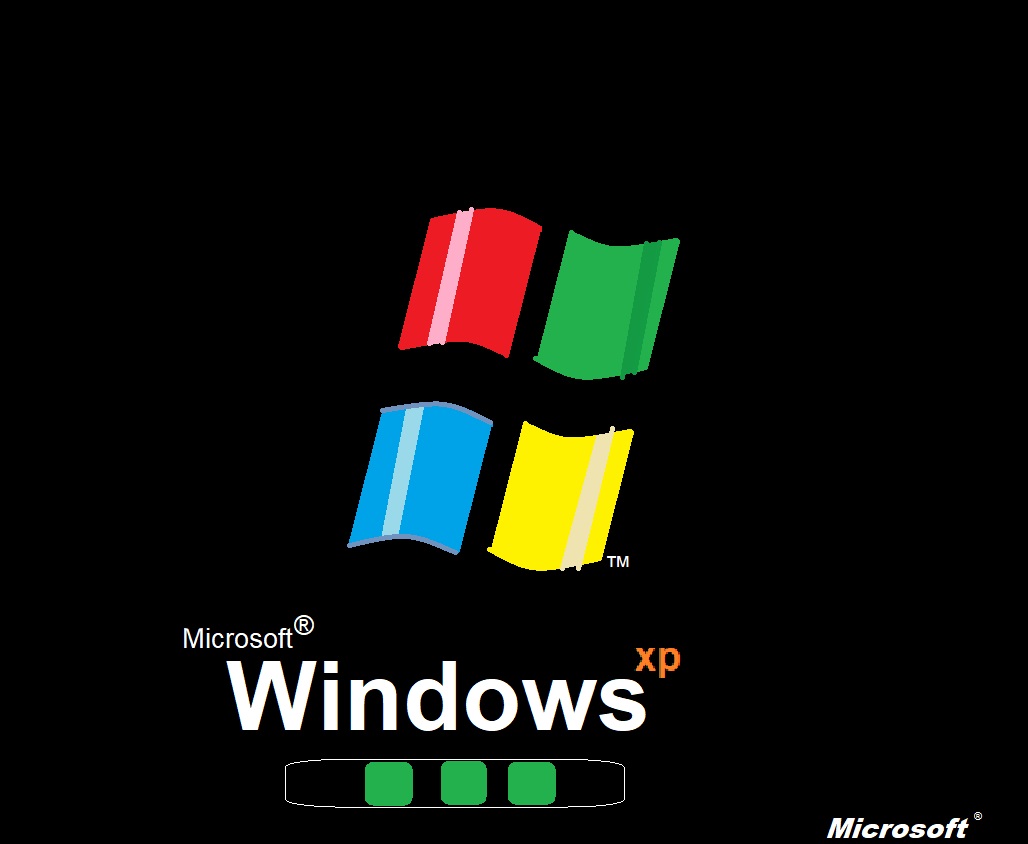
Komputer dengan OS Windows XP mungkin sudah jarang yang pakai. Pasalnya Windows ini merupakan versi lama yang penggunaannya sudah digantikan oleh Windows versi terbaru yang menawarkan fitur lebih beragam.
Meskipun Windows XP adalah OS lama, namun, ia dibekali fitur bawaan untuk melakukan burning CD. Begini cara burning CD dengan menggunakan Windows XP.
- Pastikan kamu sudah menyediakan CD kosong yang akan kamu burning.
- Masukan CD tersebut ke dalam ruang DVD drive komputer.
- Buka drive CD/DVD yang muncul pada bagian My Computer.
- Pindahkan file ke dalam CD/DVD drive tersebut.
- Klik opsi Write These Files to CD. Opsi ini berada di bagian menu kiri.
- Setelah itu akan muncul sebuah kotak dialog, yaitu CD Writing Wizard.
- Berikan nama untuk CD tersebut untuk membedakan dengan file lain. Selanjutnya, klik Next untuk mulai burning.
- Tunggu sampai proses burning selesai.
2. Burning CD pada Windows 7 dan Vista
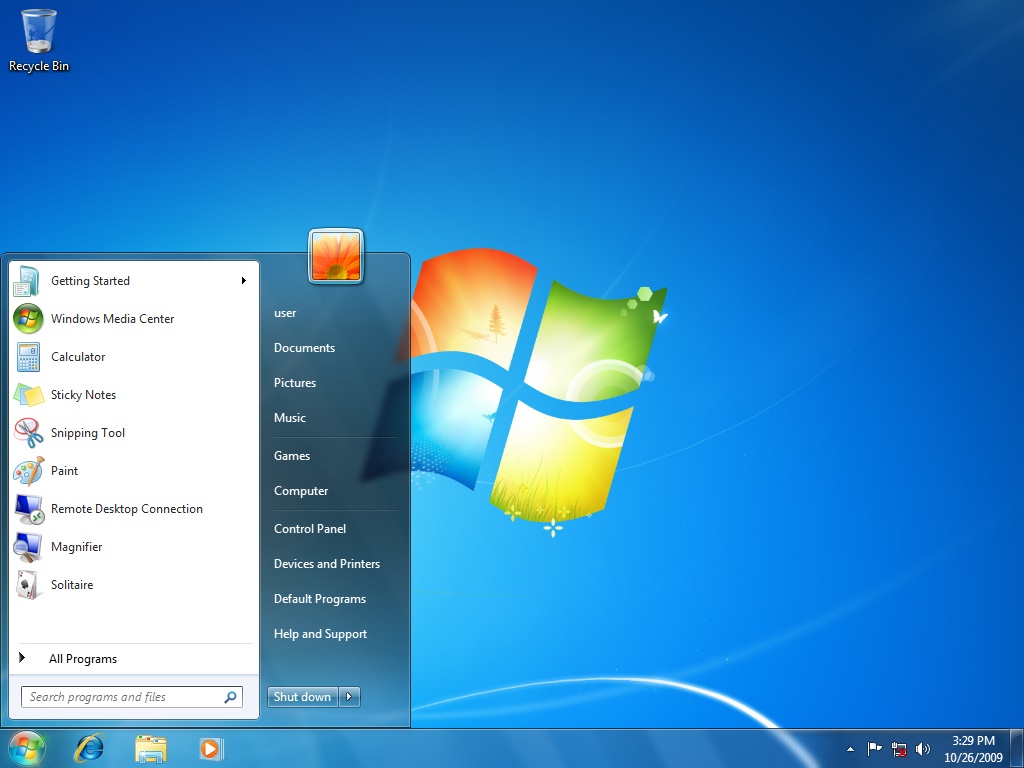
Kabarnya Windows 7 sudah dihentikan dukungannya oleh Microsoft. Tetapi bagi kamu yang mempunyai komputer dengan Windows 7 atau Vista, kamu harus baca informasi mengenai burning CD berikut ini. Pada komputer dengan Windows yang dirilis tahun 2009 ini, proses burning CD tidak rumit.
Mungkin saat ini pengguna komputer dengan OS Windows 7 mulai berkurang. Tapi jika kamu kebetulan nyaman menggunakan perangkat ini, kamu bisa memanfaatkan drive untuk burning CD dari Windows ini. Caranya mudah. Kamu hanya harus memperhatikan langkah-langkah berikut ini.
- Siapkan CD yang akan kamu burning.
- Masukan CD tersebut ke dalam DVD drive.
- Buka Windows Explorer kemudian pindahkan file ke dalam CD tersebut.
- Klik kanan CD/DVD, selanjutnya pilih Burn to CD.
- Tunggu sampai proses burning selesai dilakukan.
3. Burning CD pad Windows 8 dan 10
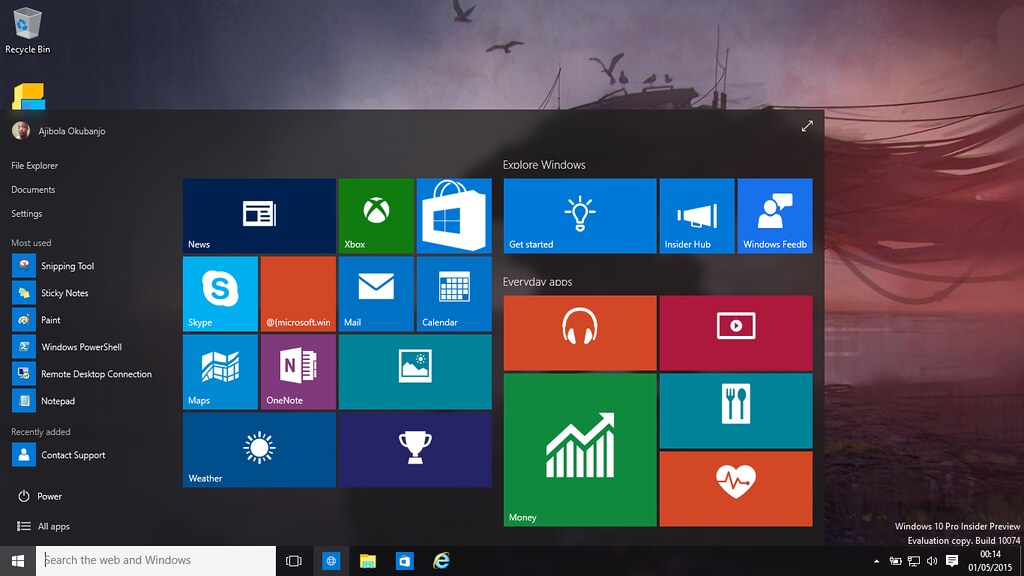
Pada dasarnya Windows 8 dan Windows 10 mempunyai fitur yang dilengkapi dengan burning CD. Untuk melakukan proses burning CD, prosesnya tidak begitu berbeda dengan proses di atas. Cara untuk burning CD pada Windows 8 dan Windows 10 sangat mudah. Ikuti langkah-langkah berikut ini untuk melakukannya.
- Siapkan CD kosong yang akan kamu burning.
- Masukan CD ke dalam DVD drive komputer.
- Ketika CD terdeteksi, ia akan muncul di bagian My Computer.
- Cari file yang akan kamu masukan ke dalam CD.
- Selanjutnya klik kanan pada file tersebut, lalu pilih opsi Send To > DVD RW DRIVE.
- Beri nama pada bagian Disc Title.
- Pilih With A CD/DVD Player.
- Buka DVD drive dan klik kotak dialog Finish Burning.
- Klik Next dan tunggu proses burning selesai.
Cara Burning CD Menggunakan Software
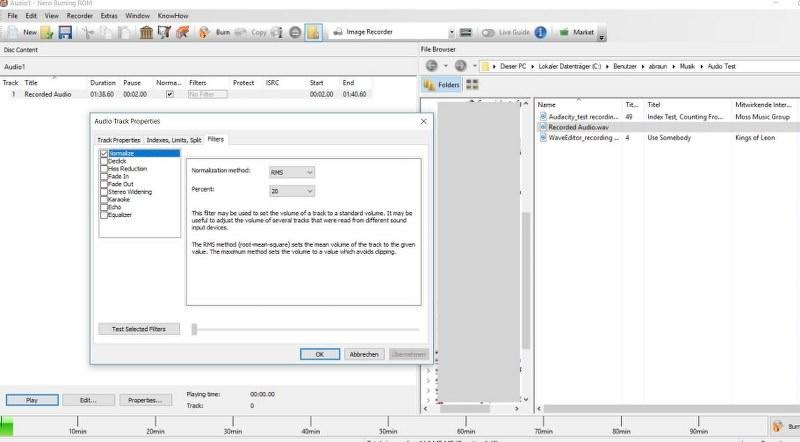
Selain burning dengan menggunakan fitur bawaan yang terdapat pada komputer, kamu bisa juga gunakan software yang diciptakan untuk membantu proses burning lebih sederhana. Salah satunya adalah software NERO Burning ROM.
Sebelum kamu memulai proses burning CD menggunakan software tersebut, pastikan software sudah terpasang dengan baik pada perangkatmu. Jika sudah, kamu bisa mulai proses burningnya.
- Masukkan CD pada ruang penyimpanan CD. Kemudian jalankan NERO Burning ROM.
- Pada tampilan utama nero, klik File > New.
- Pilih opsi Burning File pada CD-ROM (UDF), selanjutnya klik New.
- Salin file yang kamu ingin masukan ke dalam CD.
- Klik Burn. Opsi ini terdapat di bagian atas, lalu klik Burn untuk memulai prosesnya.
- Tunggu proses burning CD selesai.
Lama proses burning CD pada setiap file akan berbeda-beda bergantung pada seberapa banyak data yang akan dimasukkan ke dalam CD, kecepatan drive CD dan tipe drive yang kamu gunakan untuk membakar CD.
Semakin banyak data yang kamu pindahkan ke dalam CD, prosesnya akan semakin lama. Kecepatan menulis informasi pada drive akan menentukan seberapa cepat file dipindahkan pada CD.
Standar kecepatan CD drive biasanya di antara 24x dan 52x. Kecepatan 52x artinya drive akan membakar informasi 52x lebih cepat daripada jumlah file atau informasi yang akan disalin ke dalam CD. Begitu juga dengan drive yang mempunyai kecepatan 24x.
Perlu kamu ketahui bahwa burning CD audio umumnya memakan waktu lebih lama dibanding dengan membakar CD yang berisi data. Ini disebabkan karena software harus mengkonversikan file musik sehingga ia bisa putar pada pemutar CD standar.
Itu dia beberapa cara burning CD yang bisa kamu lakukan. Mudah ya? Perlu kamu ingat bahwa sekalipun menyimpan data dengan media CD adalah sebuah cara yang bagus, akan tetapi kamu harus selalu melakukan backup data untuk melindungi data yang tersimpan di dalamnya. Ini akan melindungi data kalau-kalau terjadi kerusakan pada drive atau komputer terkena virus.
Satu lagi, pemindahan file pada CD bersifat permanen. File yang sudah kamu salin ke dalamnya tidak bisa kamu dan tidak bisa kamu hapus. Jadi, sebaiknya sebelum kamu melakukan burning CD pastikan file yang akan kamu masukkan semuanya sudah benar.

